Grabación de vídeo
Características de los filtros creativos
-
Ensueño
Aplica una apariencia suave, onírica, irreal. Aporta al vídeo una apariencia suave general, desenfocando la periferia de la pantalla. Puede ajustar las áreas desenfocadas en los bordes de la pantalla.
-
Películas antiguas
Crea una atmósfera de película antigua añadiendo fluctuaciones, arañazos y efectos de parpadeo a la imagen. Las partes superior e inferior de la pantalla se enmascaran en negro. Puede modificar los efectos de fluctuación y arañazos ajustando el efecto de filtro.
-
Recuerdos
Crea la atmósfera de un recuerdo lejano. Aporta al vídeo una apariencia suave general, reduciendo la luminosidad de la periferia de la pantalla. Puede modificar la saturación general y las áreas oscuras de los bordes de la pantalla ajustando el efecto de filtro.
-
B/N realzado
Crea una atmósfera de realismo dramático con un blanco y negro de alto contraste. Puede ajustar el grano y el efecto de blanco y negro.
-
Vídeos con efecto miniatura
Puede grabar vídeos con un efecto de miniatura (diorama). Seleccione la velocidad de reproducción y grabe.
Al disparar con el ajuste predeterminado, el centro se mantiene nítido.
Para mover el área que se ve nítida (el marco de la escena), consulte Ajuste del efecto miniatura. Como área AF, se utiliza AF 1 punto. Es recomendable disparar con el punto AF y el marco de la escena alineados. El punto AF y el marco de la escena permanecen ocultos durante la grabación.
Ajuste la velocidad de reproducción en [5x], [10x] o [20x] antes de grabar.
Velocidad y tiempo de reproducción (para un vídeo de 1 minuto)
| Velocidad | Tiempo de reproducción |
|---|---|
| 5x | Aprox. 12 seg. |
| 10x | Aprox. 6 seg. |
| 20x | Aprox. 3 seg. |
Ajuste del efecto miniatura
-
Mueva el marco de la escena.
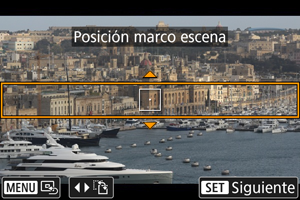
- Utilice el marco de la escena para establecer la zona que se vaya a ver nítida.
- Para hacer que el marco de la escena sea móvil (se muestra en naranja), presione el botón
o toque [
] en la parte inferior derecha de la pantalla. También puede tocar [
], para cambiar entre la orientación vertical y horizontal del marco de la escena. La orientación del marco de la escena también se puede cambiar de la forma siguiente: cambie la orientación horizontal presionando las teclas
y cambie la orientación vertical con las teclas
.
- Para mover el marco de la escena, utilice el dial
o las teclas
. Para volver a centrar el marco de la escena, presione el botón
.
- Presione
para confirmar la posición del marco de la escena y permitir el movimiento del punto AF, que se vuelve naranja.
-
Mueva el punto AF según sea necesario y grabe la película.
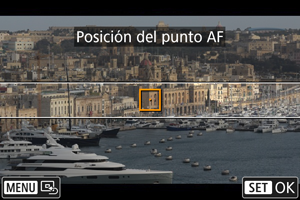
- Utilice el dial
o las teclas
para mover el punto AF a la posición que desee enfocar.
- Es recomendable alinear el punto AF y el marco de la escena.
- Para devolver el punto AF al centro de la pantalla, presione el botón
.
- Para confirmar la posición del punto AF, presione
.
- Utilice el dial
Nota
- Para cambiar entre mover el punto AF y mover el marco de la escena, presione el botón
después de
.